
無料で運用!Google Cloudに検索順位チェックツールSerposcopeをインストールする方法
Google Cloudで検索順位チェックツールSerposcope(サーポスコープ)をインストールしてみました。
その備忘録です(有料)
※OSはDebianでJAVA11に対応した最新のやり方になります。
※無料で運用と書いていますが、使い方によっては微課金されます。
※もしnoteを購入した方で、環境構築がうまくいかない時は教えてください。手順通り作業すればできるはずです。
追記:この記事はインストール後のSerposcope自体の使い方ではないのであしからず。
Serposcopeが現在、Googleの仕様変更に対応されているかどうかは、ソフトの更新履歴をチェックしましょう。
https://github.com/serphacker/serposcope/blob/master/CHANGELOG.md
Google CloudでSerposcopeを使用するメリット・デメリット
なぜ検索順位チェックツールSerposcopeをGoogle Cloudで運用するのかを書いておきます。
①Google Cloudを使うことでクラウドで運用できる
通常SerposcopeはMacやWindowsのPCにインストールしてキーワードの順位をチェックができます。
ただしPCが起動している間のみの環境になってしまうので、好きな時にスマホで順位を確認したい時はクラウドにサーバーを立てる必要があります。
その場合、どこかでサーバーをレンタルすると最低でも月1000円程度の費用がかかってしまいます。
ですので今回は無料でクラウドサーバーが立てられるGoogle Cloudの無料枠で運用できないか挑戦してみました。
②ツールを基本無料で運用することができる
検索順位チェックツールSerposcopeは無料で使用することができます。
有名な検索順位チェックツール、たとえばGRCやRank Trackerはプランにもよりますが年間1万円ほどかかってしまいます。
しかしGoogle Cloud(無料枠)とSerposcopeの組み合わせは実質、無料で運用することは可能です。
※無料枠を超えた設定・使い方をすると月額、数十円~数百円ほど請求される可能性があります。
③検索キーワードの数に制限がない
無料で好きなだけキーワードの順位を調べることができます。
※ただしキーワードが多い場合(500以上)はGoogleの制限等を受ける可能が高まるので注意してください。
その場合は別のプロキシやキャプチャ等を使うことで回避できます(※こちらは調べるとたくさんでてきます)
④世界中のGoogle検索エンジン(国)を指定できる
現在カナダに住んでいるのですが、カナダやアメリカの検索エンジンでの順位も調べたかったのでSerposcopeを導入してみました。
海外をターゲットにブログやサイトを運用してる方にはメリットしかないです。
Google CloudにSerposcopeをインストールするための心構え
前提として技術的な知識が少しいるので、以下の操作ができるレベル以上の人が対象です。
Google Cloudのサービスを自分で開始できる
プログラミングの黒い画面でコマンドを叩いたことがある
テキスト編集(Vim)が理解して操作できる
この操作が厳しそうであれば、導入はおすすめしません。
Google Cloudに合わせた環境構築
先にも書いた通り、Google Cloudを利用します。
今回はGoogle Cloudの無料枠の条件に環境を合わせています。
ですので、通常のレンタルサーバーを借りてSerposcopeを構築する方法がかなり違います。
まずOSはDebian (Debian GNU/Linux)を選んでいます。
※よくSerposcopeをクラウドで運用する場合はCentOSを進める記事が多いのいのですが、この場合は自前でサービス化する必要があります。
※またCentOSはサポートが終了する予定もあるので、Debianにしました。
Google CloudにSerposcopeをインストールする方法
それでは早速、解説していきます。
Google Cloudのサービスの利用開始
ここは基本なので、ざっくり解説します。
まずはGoogle Cloudにアクセスします。
初めて使う人は登録画面が表示されるので、国を選んで同意にチェックしましょう。
※登録画面に記載がありますが、無料トライアル期間が終了しても、自動的に請求されることはありません。
※クレジットカードの登録が必要です。
一通り初回の登録が終えるとコンソール画面が表示されます。
参考:https://aireblog.com/gcp-foundation-how-to-start-gcp/
Google Cloudのプロジェクトの作成
まずはGoogle Cloudのプロジェクトの作成をします。
上部のGoogle Cloud 文字の横のプルダウンを押して新しいプロジェクトを選択しましょう。
名前はSERPOSCOPEとしました。※入力は名前だけで大丈夫です。
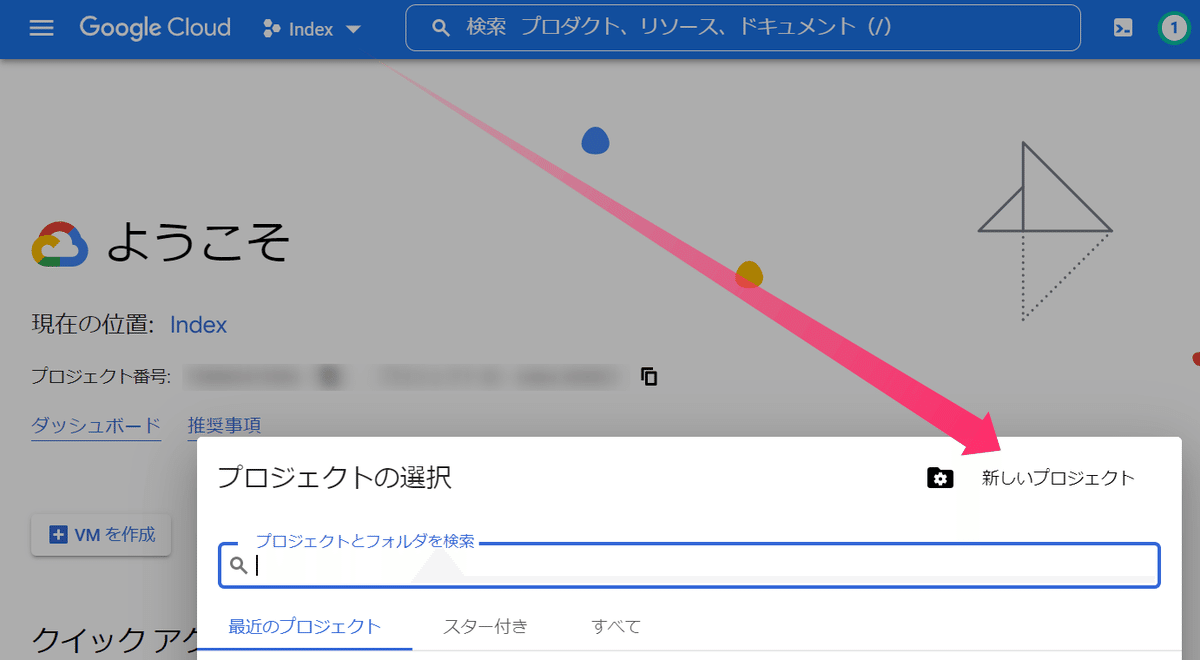
Google CloudでVMインスタンスを作成
プロジェクトを作成後、左上の三本線ハンバーガーメニューを開きましょう。
※もしナビゲーションメニューが表示されない時はシークレットモード等でログインしなおしましょう。
Compute EnginからVMインスタンスのメニューを開きます。

上部にインスタンスを作成と書いてありますので、選択します。
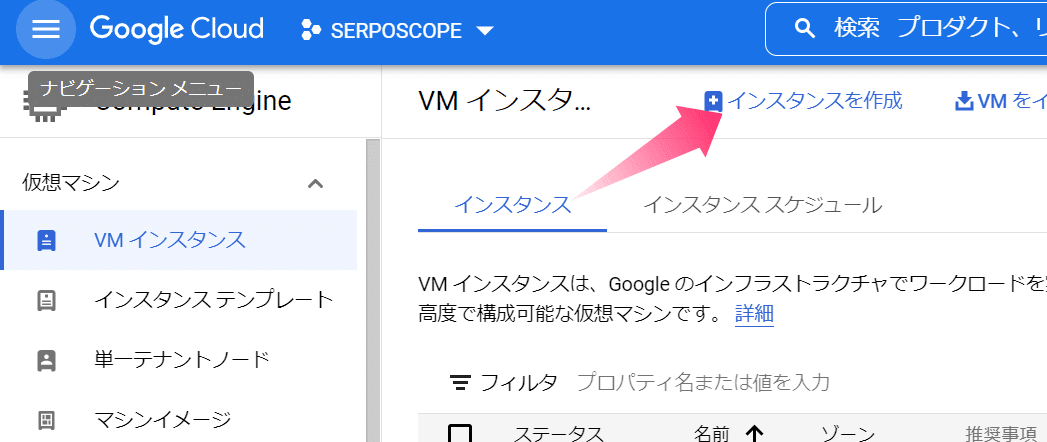
VMインスタンスの設定
以下の設定でVMインスタンスを作成します。
なるべく無料枠を使うような構成にしました。
※設定を間違えると課金されやすくなってしまいます!
ここから先は
¥ 5,000
この記事が気に入ったらサポートをしてみませんか?
